Richten Sie Fähigkeiten ein, erstellen Sie ein Bewertungsmodell und weisen Sie Agenten zu
Omnichannel for Customer Service bietet eine Reihe von Funktionalitäten, die die Möglichkeiten von Dynamics 365 Customer Service Enterprise erweitern und es Unternehmen ermöglichen, über digitale Nachrichtenkanäle sofort mit ihren Kunden in Kontakt zu treten und sich mit ihnen zu engagieren. Für den Zugriff auf Omnichannel for Customer Service ist eine zusätzliche Lizenz erforderlich. Weitere Informationen finden Sie auf den Seiten Dynamics 365 Customer Service – Preisübersicht und Dynamics 365 Customer Service – Preisplan.
Als Administrator benötigen Sie zum Anlegen von Skills mindestens einen Skilltyp im System. Um beispielsweise Spanisch als Fertigkeit hinzuzufügen, benötigen Sie einen Fertigkeitstyp namens Sprache. Sie müssen zuerst einen Qualifikationstyp anlegen und dann Fähigkeiten anlegen.
Fertigkeitstypen erstellen
Melden Sie sich bei der Dynamics 365 Instanz an.
Wählen Sie Einstellungen>Erweiterte Einstellungen>Anpassungen>System anpassen aus.
Wählen Sie im linken Fensterbereich Optionssets.
Doppelklicken Sie in der Liste auf den Merkmalstyp Buchbare Ressource. Es öffnet sich ein neues Fenster.
Wählen Sie das Symbol Hinzufügen unter dem Container Optionen.
Geben Sie einen Namen für das Feld Label ein. Zum Beispiel Sprache.
Wählen Sie Speichern, um den Qualifikationstyp zu speichern.
Erstellen Sie so viele Qualifikations-Typen wie erforderlich.
Wählen Sie Veröffentlichen, um die Änderungen an der Anpassung zu veröffentlichen.
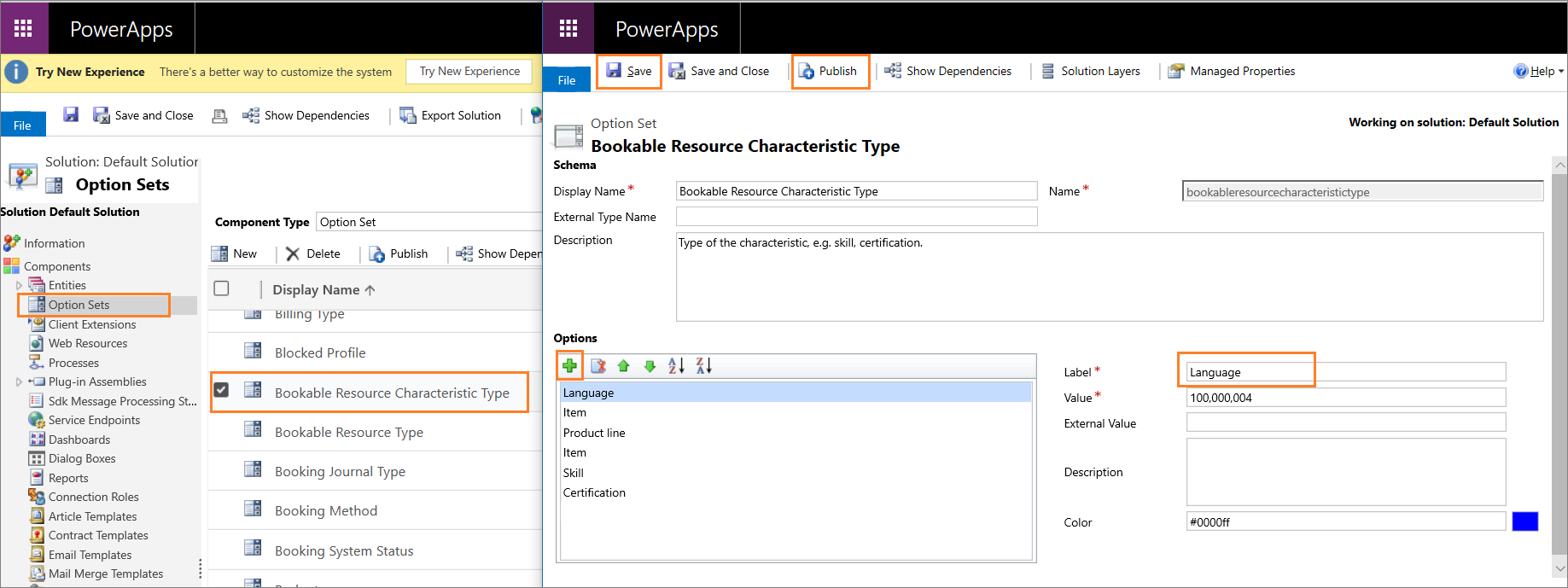
Fertigkeiten im Qualifikations-Hub verwalten
Der Fertigkeits-Hub im Customer Service-Admin Center hilft Ihnen dabei, Fertigkeiten nahtlos zu erstellen und Ihren Agenten zuzuweisen. Verwenden Sie die Seite Fertigkeitshub zum Erstellen und Bearbeiten, Hinzufügen und Entfernen von Benutzern zu Fertigkeiten und zum Verwalten ihrer Kenntnisse.
In Dynamics 365 gehen Sie zum Customer Service-Admin Center.
Wählen Sie in der Siteübersicht unter Benutzerverwaltung Kundensupport aus.
Wählen Sie Verwalten und dann Fertigkeiten-Hub aus. Auf der Seite Fertigkeitshub werden die Fertigkeiten, Fertigkeits-Typen, Kompetenzskalen und intelligente Fertigkeitssuch-Modelle angezeigt.
Kompetenzstufen verwalten
Erstellen oder aktualisieren Sie Kompetenzskalen, die verwendet werden, um die Kompetenz der Agenten in den zugewiesenen Fähigkeiten zu bewerten.
Auf der Fertigkeitshub-Seite wählen Sie Verwalten im Bereich Kompetenzskala aus.
Um eine Kompetenzskala zu erstellen, wählen Sie im Dialog Leistungsskala Erstellen aus und gehen Sie wie folgt vor:
- Skalierungsname: Geben Sie einen Skalierungsnamen ein.
- Mindestbewertungswert: Geben Sie den Mindestwert ein.
- Maximaler Bewertungswert: Geben Sie den maximalen Wert ein.
Notiz
Sie können nur positive Werte als minimale und maximale Bewertungswerte eingeben.
- Ebenennamen: Geben Sie Namen für jeden Bewertungswert ein, z. B. durchschnittlich, gut und ausgezeichnet.
Wählen Sie „Erstellen“ aus.
Wenn Sie in der klassischen Erfahrung Kompetenzskalen erstellt haben, können Sie sie nur in der klassischen Erfahrung aktualisieren.
Erstellen Sie Fähigkeiten im Fertigkeits Hub
Auf der Seite Fertigkeitshub wählen Sie Verwalten im Bereich Fertigkeiten aus.
Wählen Sie auf der Seite Fertigkeiten Erstellen aus.
Im Dialog Fertigkeit erstellen wählen Sie im Dialogfeld einen Fertigkeitstyp aus der Liste Fähigkeitstyp aus und geben Sie dann einen Namen dafür unter Fertigkeitsname ein.
Um die Fertigkeit Benutzern hinzuzufügen, wählen Sie im Abschnitt Benutzer Hinzufügen, und wählen Sie dann die Benutzer aus.
Wählen Sie Ausgewählte Benutzer hinzufügen aus.
Um Kenntnisse hinzuzufügen, wählen Sie die Benutzer aus, denen dieselben Kenntnisse zugewiesen werden, wählen Sie Kenntnisse aktualisieren und wählen Sie dann einen Wert aus der Dropdown-Liste aus. Der Kompetenzwert wird den ausgewählten Benutzern zugewiesen.
Wählen Sie Erstellen. Die Fertigkeit wird erstellt und den ausgewählten Benutzern zugewiesen.
Um die Benutzer für eine Fertigkeit zu aktualisieren, wählen Sie eine Fertigkeit im Dialogfld Fertigkeit bearbeiten aus und führen Sie im Dialogfeld die Schritte zum Hinzufügen von Benutzern aus und weisen Sie einen Kompetenzwert zu.
Fertigkeiten mithilfe der klassischen Erfahrung erstellen
Wählen Sie in der Customer Service-Admin Center unter Kundensupport Benutzerverwaltung aus.
Wählen Sie Verwalten und dann Fertigkeiten aus.
Wählen Sie Neu.
Geben Sie Folgendes auf der Seite Neuer Skill an.
Feld Beschreibung Beispielswert Name Geben Sie den Namen der Skill an. Spanisch
Hinweis:
Der Name muss eindeutig sein.Art Wählen Sie einen Qualifikationswert aus der Dropdown-Liste aus. Sprache Beschreibung Geben Sie eine Beschreibung der Fertigkeit an. Dieser Datensatz wird verwendet, um das Leistungsniveau der spanischen Sprache zu definieren. Wählen Sie Speichern aus.
Nachdem Sie gespeichert haben, erscheint der Abschnitt Benutzer (Agenten). In diesem Abschnitt fügen Sie die Agenten und den Bewertungswert hinzu. Mehr Informationen: Weisen Sie der Fertigkeit Agenten zu
Bewertungswert von Qualifikationen
Wenn Sie einem Agent eine Qualifikation hinzufügen, müssen Sie auch die Leistungsfähigkeit der Qualifikation bewerten. Dadurch kann das System eine genaue oder möglichst nahe Übereinstimmung mit der Anforderung einer Konversation erreichen und die Konversation entsprechend verteilen. Sie können das Standard-Bewertungsmodell verwenden und ändern oder ein neues erstellen, dass den Anforderungen ihrer Organisation entspricht.
Sie müssen den minimalen und maximalen Bewertungswert bereitstellen. Im Abschnitt Bewertungswerte müssen Sie außerdem für jedes Ergebnis zwischen dem minimalen und maximalen Bewertungswert Bewertungswerttext erstellen. Dieser Text wird angezeigt, wenn Sie die Fähigkeiten und Kenntnisse eines Agenten aktualisieren.
Ein neues Routingmodell erstellen
Sie können Bewertungsmodelle in der Customer Service-Admin Center App erstellen.
Wählen Sie in der Siteübersicht des Customer Service-Admin Center Erkenntnisse in Vorgängen aus.
Im Abschnitt Fertigkeitsbasiertes Routing wählen Sie Verwalten.
Auf der Omnichannel-Konfiguration Seite, im Abschnitt Bewertungsmodell wählen Sie Neues Bewertungsmodell aus.
Geben Sie Folgendes auf der Seite Neues Bewertungsmodell an.
Tab Feld Beschreibung Beispielswert Allgemein Name Geben Sie einen Namen für das Bewertungsmodell an. Sprachbewertungsmodell Allgemein Min. Bewertungswert Geben Sie den Mindestbewertungswert an. 1 Allgemein Max. Bewertungswert Geben Sie den Maximalbewertungswert an. 10 Wählen Sie Speichern aus. Der Abschnitt Bewertungswerte wird angezeigt.
Wählen Sie Neuer Bewertungswert aus. Die Seite Neuer Bewertungswert wird angezeigt.
Geben Sie die folgenden Informationen an:
Feld Beschreibung Wert Name Geben Sie einen Namen für den Bewertungswert an. ★★★★★★★★★★
Hinweis:
Dies ist ein Beispielwert.Wert Geben Sie einen Wert an. 10
Hinweis:
Dies ist ein Beispielwert.Wählen Sie Speichern und Schließen aus, um zu speichern und den Bewertungswert dem Raster hinzuzufügen.
Wählen Sie Neu, um weitere Bewertungswerte hinzuzufügen, und wiederholen Sie die Schritte 4 und 5.
Wählen Sie Speichern aus, um die Änderungen am Bewertungsmodell zu speichern.
Empfohlene Leistungsfähigkeitsebene
Wir empfehlen, ein Bewertungsmodell mit einem minimalen Wert von 1 und einem maximalen Wert von 10 zu verwenden und die Bewertungswerte entsprechend zu definieren.
Beispiel:
| Name des Bewertungswerts | Wert |
|---|---|
| ★★★★★★★★★★ | 10 Sterne |
| ★★★★★★★★★ | 9 Sterne |
| ★★★★★★★★ | 8 Sterne |
| ★★★★★★★ | 7 Sterne |
| ★★★★★★ | 6 Sterne |
| ★★★★★ | 5 Sterne |
| ★★★★ | 4 Sterne |
| ★★★ | 3 Sterne |
| ★★ | 2 Sterne |
| ★ | 1 Stern |
Fügen Sie im klassischen Erlebnis Agenten als buchbare Ressource hinzu
Fügen Sie die Agenten als buchbare Ressource hinzu, damit Sie ihnen Fähigkeiten zuweisen können. Diese Aufgabe ist nur für die klassische Erfahrung und nicht für die neue Fertigkeits-Hub-Erfahrung erforderlich.
Rufen Sie die Benutzerseite in einer der Administrator-Apps auf.
Wählen Sie einen Benutzer aus der Liste und wählen Sie die Registerkarte Omnichannel.
Wählen Sie Neue buchbare Ressource im Abschnitt Fähigkeitskonfigurationen. Die Seite Neue buchbare Ressource wird angezeigt.
Geben Sie den Namen des Benutzers im Feld Name an.
Wählen Sie Speichern.
Agenten der Qualifikation zuordnen
Wählen Sie in der Siteübersicht des Customer Service-Admin Centers „Benutzerverwaltung“ unter „Kundensupport“ und dann Verwalten bei Fertigkeiten aus.
Wählen Sie aus der Liste eine Qualifikation aus, für die Sie die Agenten zuordnen möchten.
Wählen Sie Neues buchbares Ressourcenmerkmal im Abschnitt Benutzer (Agenten). Der Bereich Schnelles Erstellen: Buchbares Ressourcenmerkmal erscheint.
Wählen Sie einen Agentennamen für das Feld Benutzer (Agent). Nur die Namen der Agenten, die als buchbare Ressourcen hinzugefügt wurden, erscheinen in der Dropdown-Liste.
Wählen Sie einen Bewertungswert aus der Liste aus. Die angezeigten Werte basieren auf dem Ratingmodell und den von Ihnen angelegten Ratingwerten. Mehr Informationen: Bewertungswert von Fähigkeiten.
Wählen Sie Speichern und Schließen. Der Agent, den Sie hinzugefügt haben, wird im Raster angezeigt.
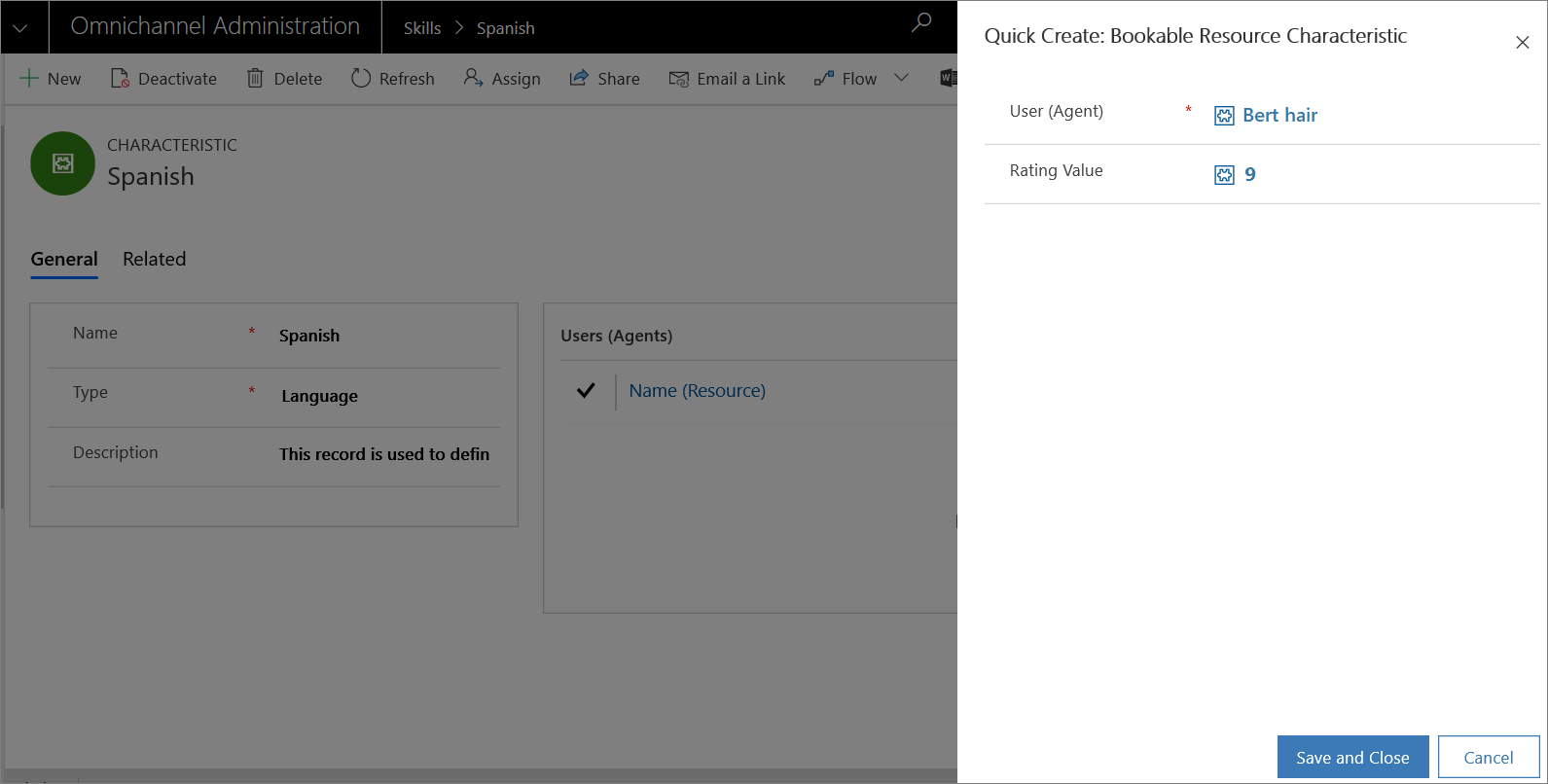
Wiederhole die Schritte 3 bis 6, um weitere Agenten zur Fertigkeit hinzuzufügen.
Wählen Sie Speichern aus.
Alternativ können Sie dem Benutzer (Agenten) auch eine Skill hinzufügen. Weitere Informationen: Benutzer verwalten.
Siehe auch
Übersicht über die qualifikationsbasierte Weiterleitung
Benutzer verwalten
Datentabellen als Fertigkeiten modellieren
Feedback
Bald verfügbar: Im Laufe des Jahres 2024 werden wir GitHub-Tickets als Feedbackmechanismus für Inhalte auslaufen lassen und es durch ein neues Feedbacksystem ersetzen. Weitere Informationen finden Sie unter: https://aka.ms/ContentUserFeedback.
Einreichen und Feedback anzeigen für